很多用户更新到Win11系统后,发现系统推荐的内容会显示在打开的搜索界面右侧,有些朋友不太喜欢这个热门搜索。有什么办法可以关闭吗?下面小编就给大家带来Win11完全关闭热门内容搜索的方法,只需几步就可以关闭。

如何关闭热门搜索:
1.首先按下键盘上的[Win+X],或者右击任务栏上的[Windows开始标志],在打开的右键菜单项中选择[设置];
 2.在设置窗口中,点击左边的【隐私与安全】,右边的【搜索权限(安全搜索、云端搜索、搜索历史】;
2.在设置窗口中,点击左边的【隐私与安全】,右边的【搜索权限(安全搜索、云端搜索、搜索历史】;
 3.目前的路径是:隐私与安全”搜索权限。在底部找到更多设置,然后滑动滑块显示搜索键【关闭】,这样搜索框和搜索首页就不会显示内容建议了;
3.目前的路径是:隐私与安全”搜索权限。在底部找到更多设置,然后滑动滑块显示搜索键【关闭】,这样搜索框和搜索首页就不会显示内容建议了;
 4.此时Win11搜索界面右侧会显示快速搜索和热门应用;
4.此时Win11搜索界面右侧会显示快速搜索和热门应用;

 小白号
小白号











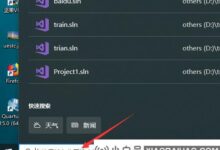




评论前必须登录!
注册